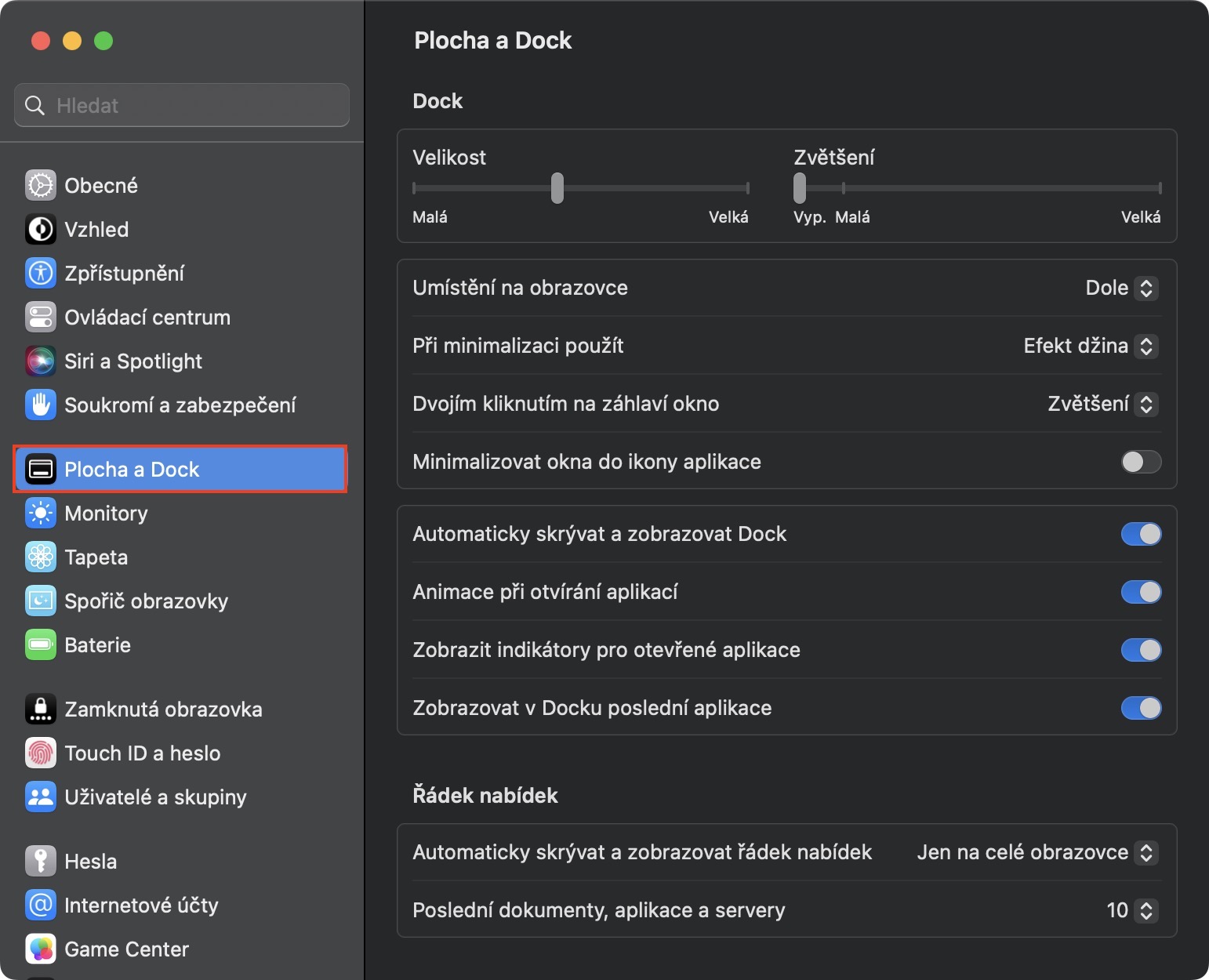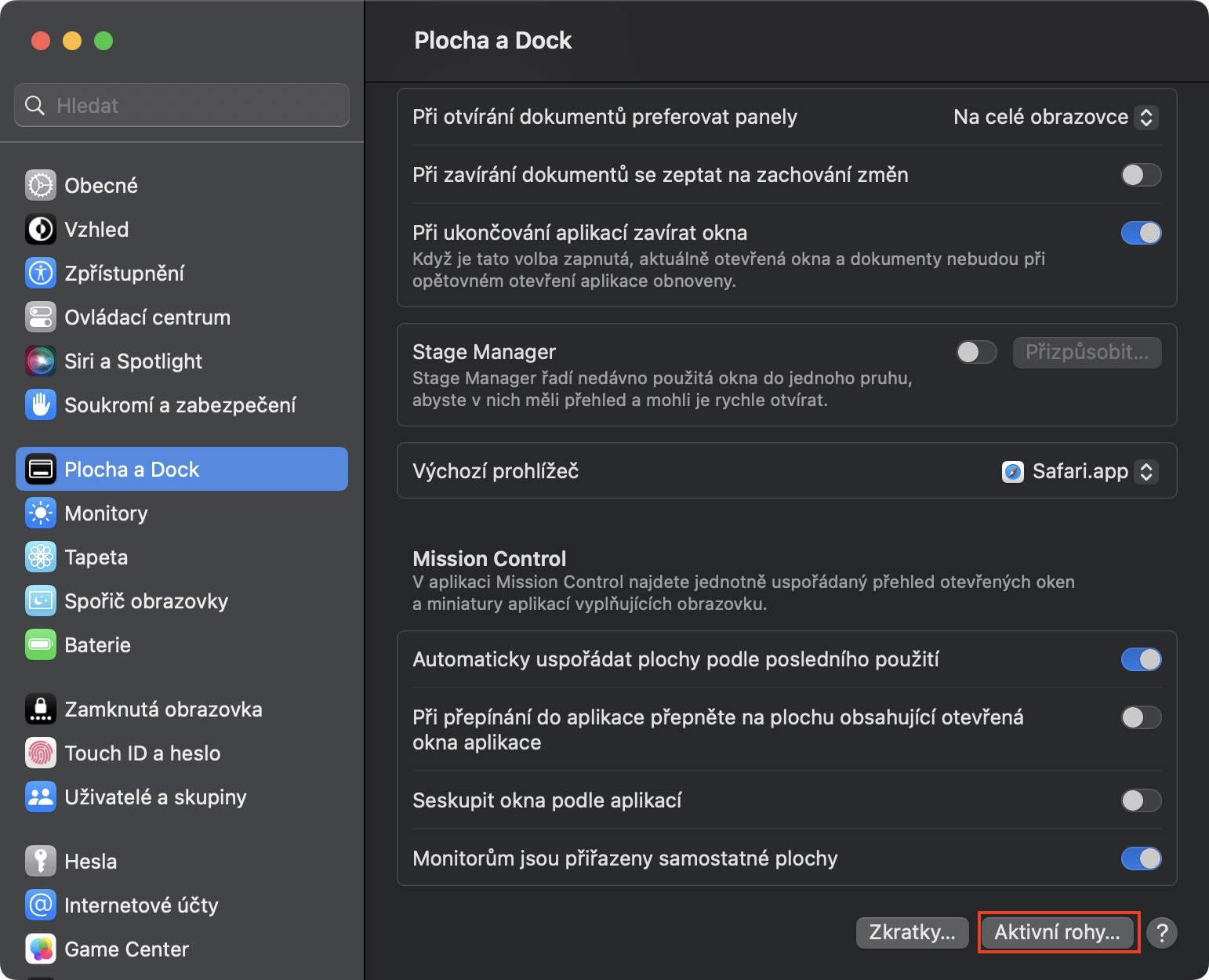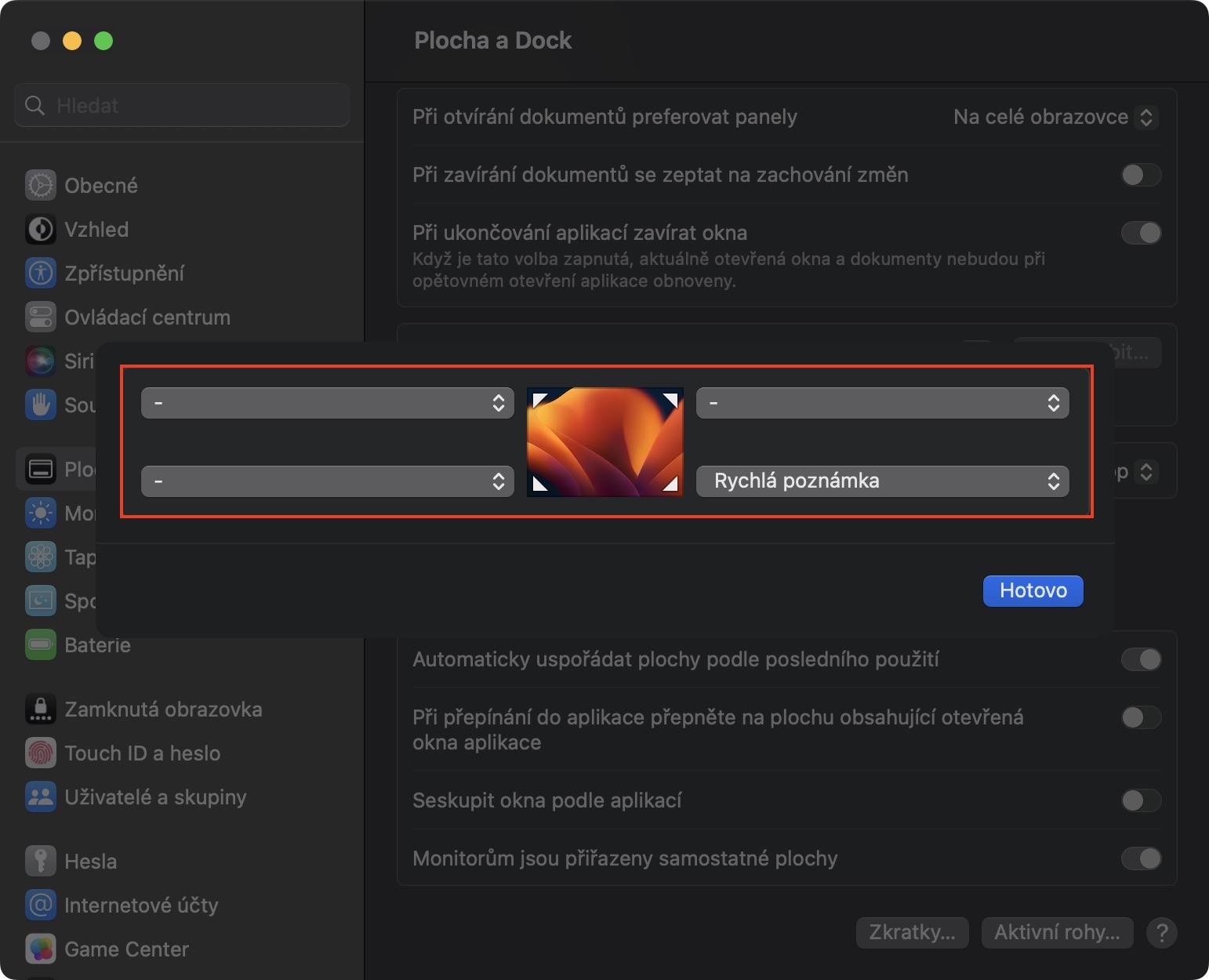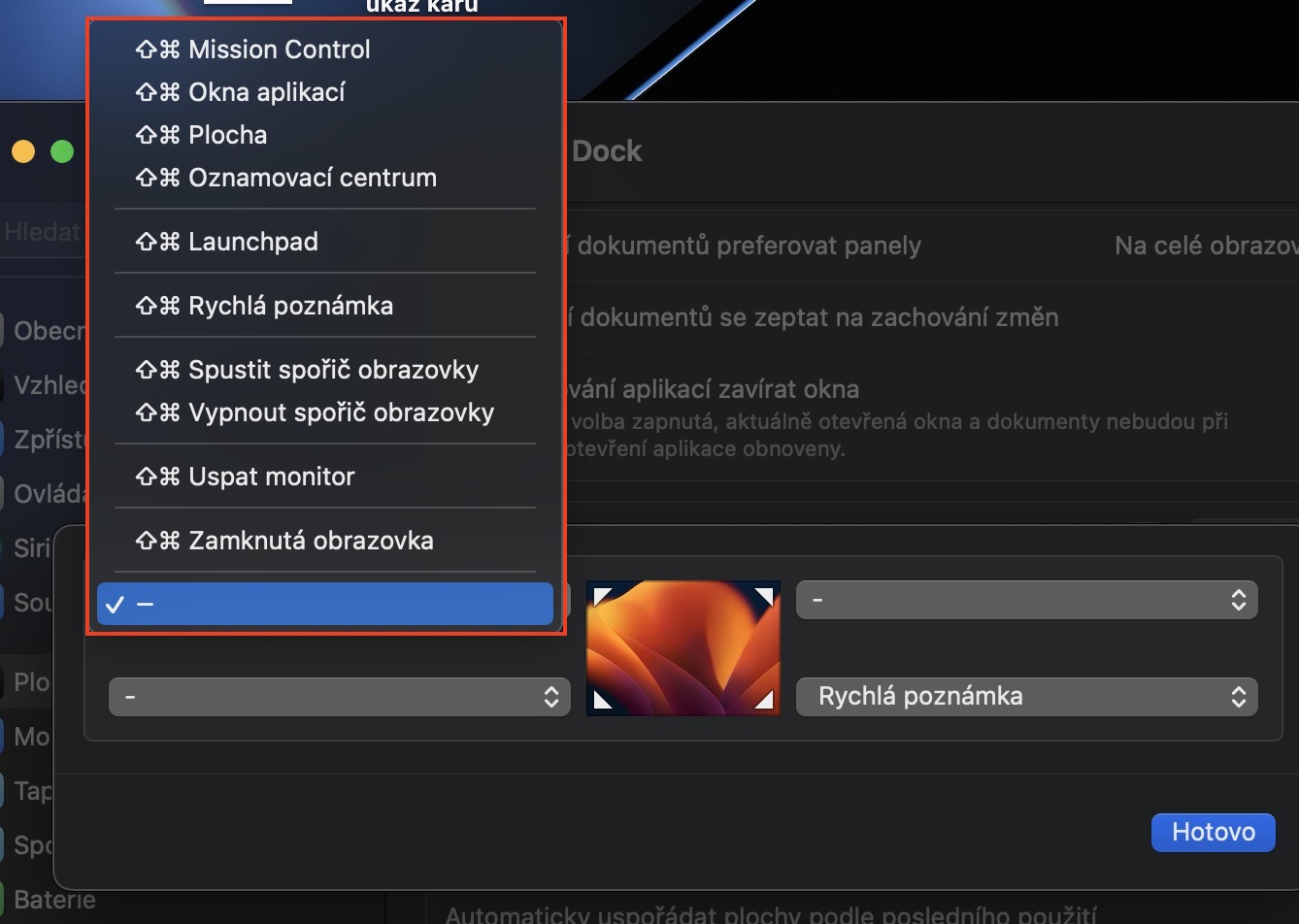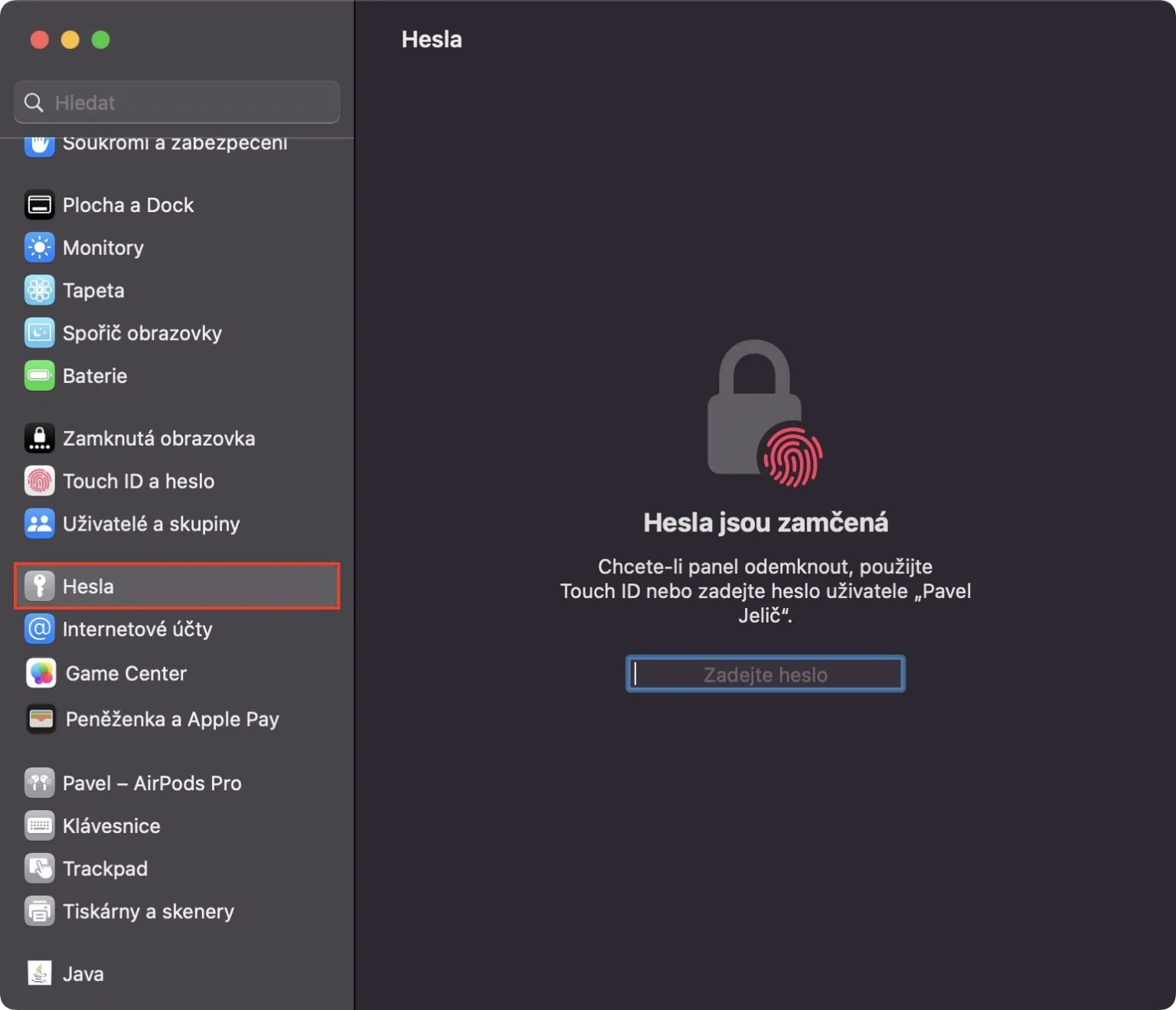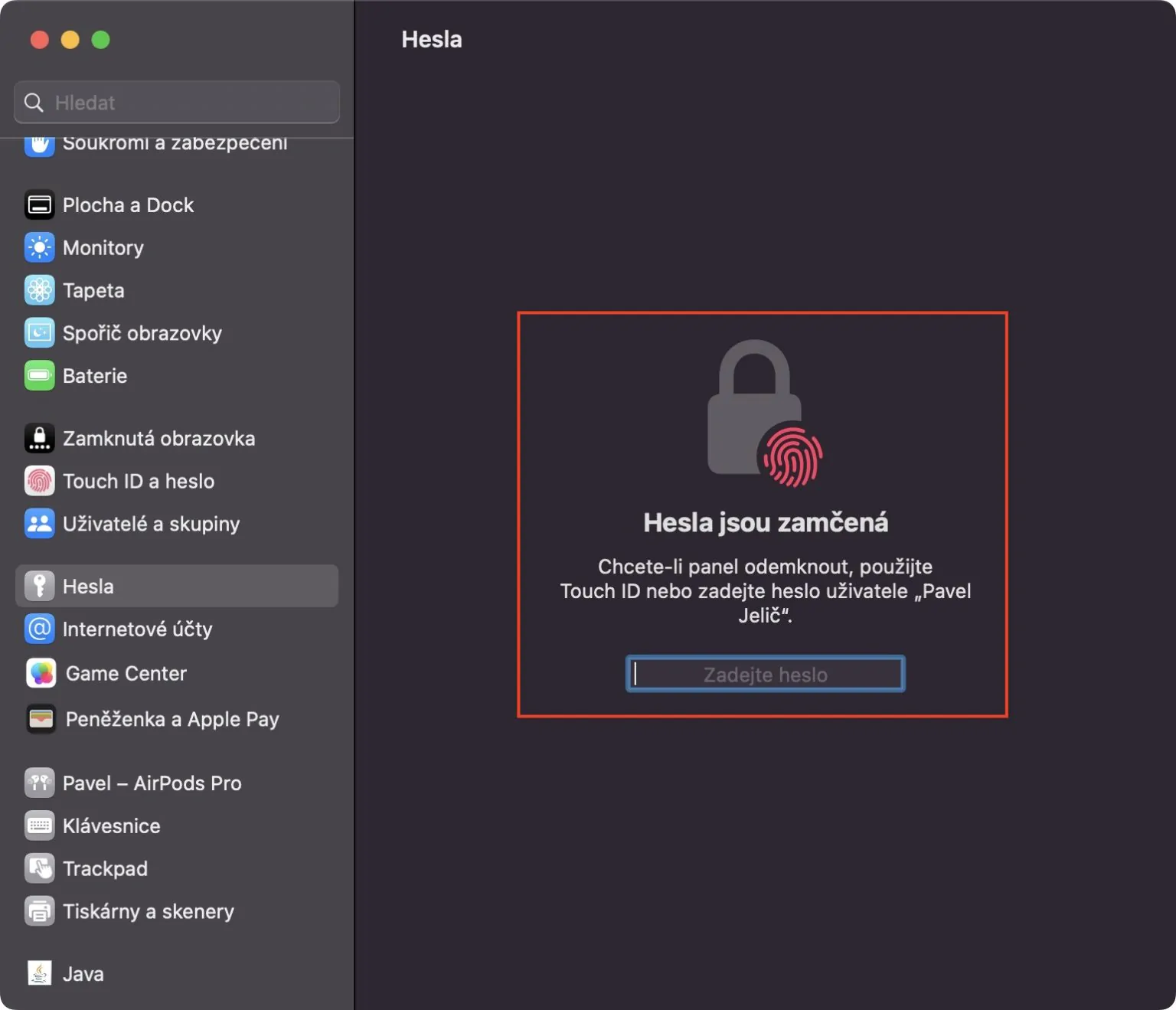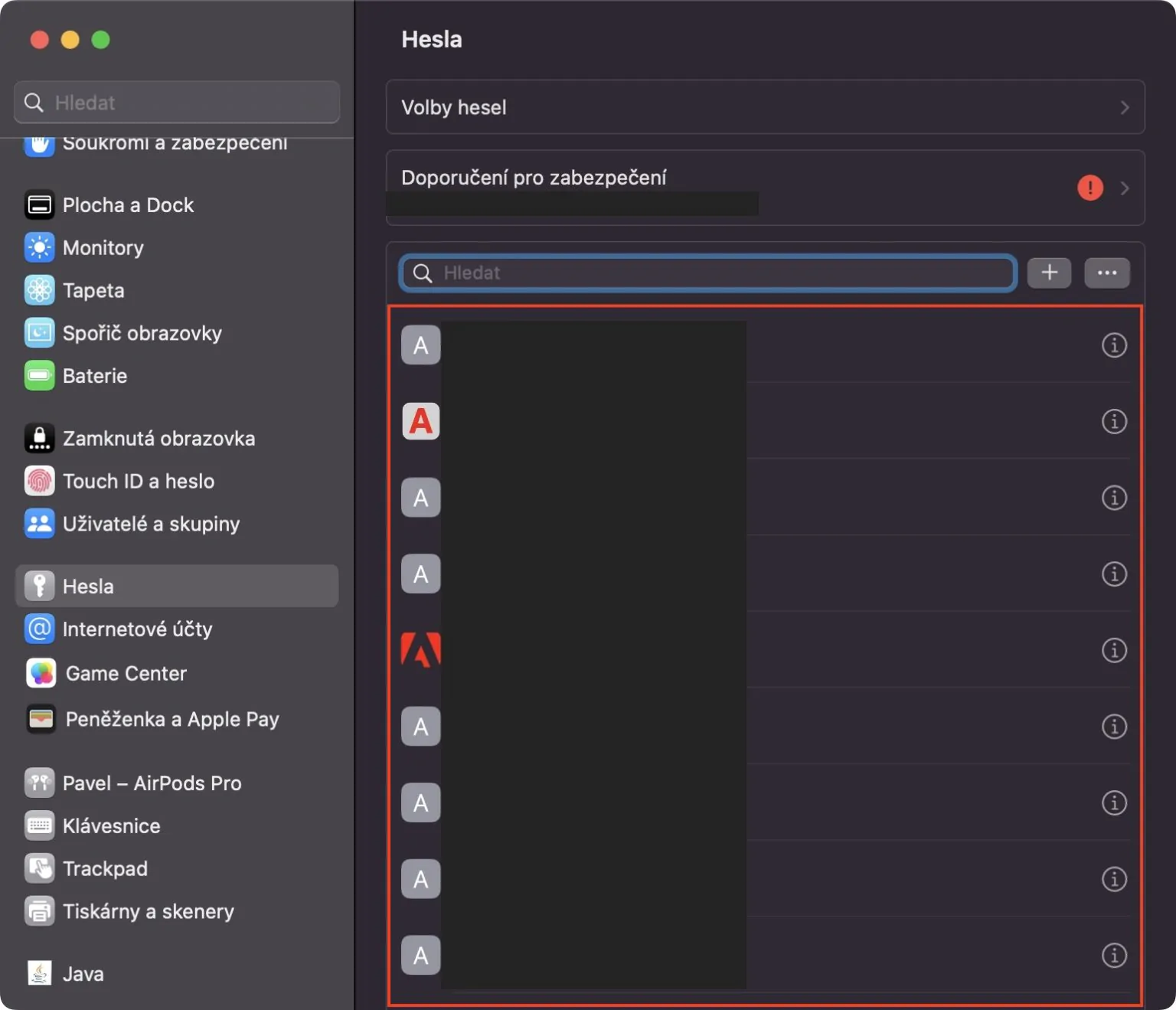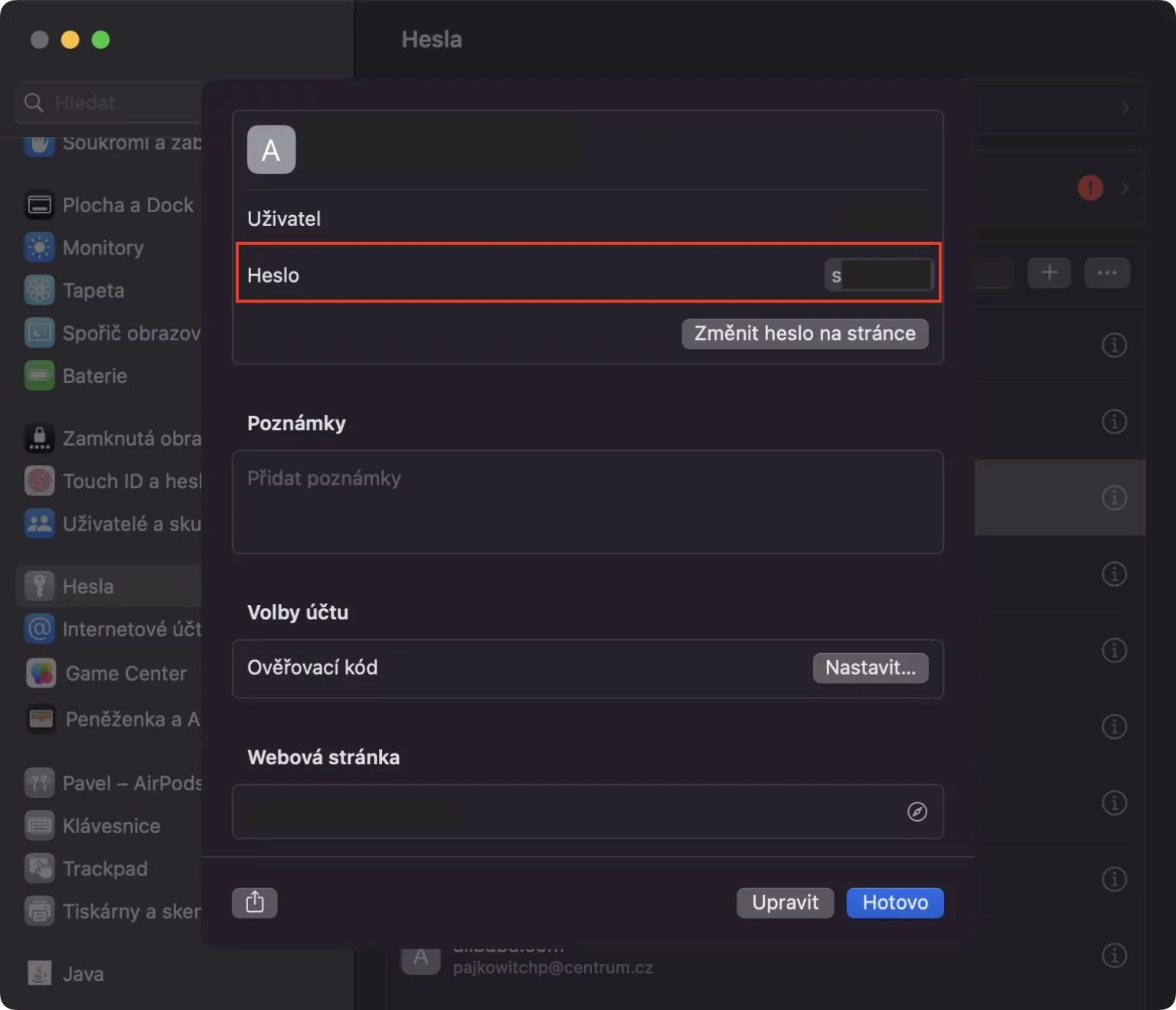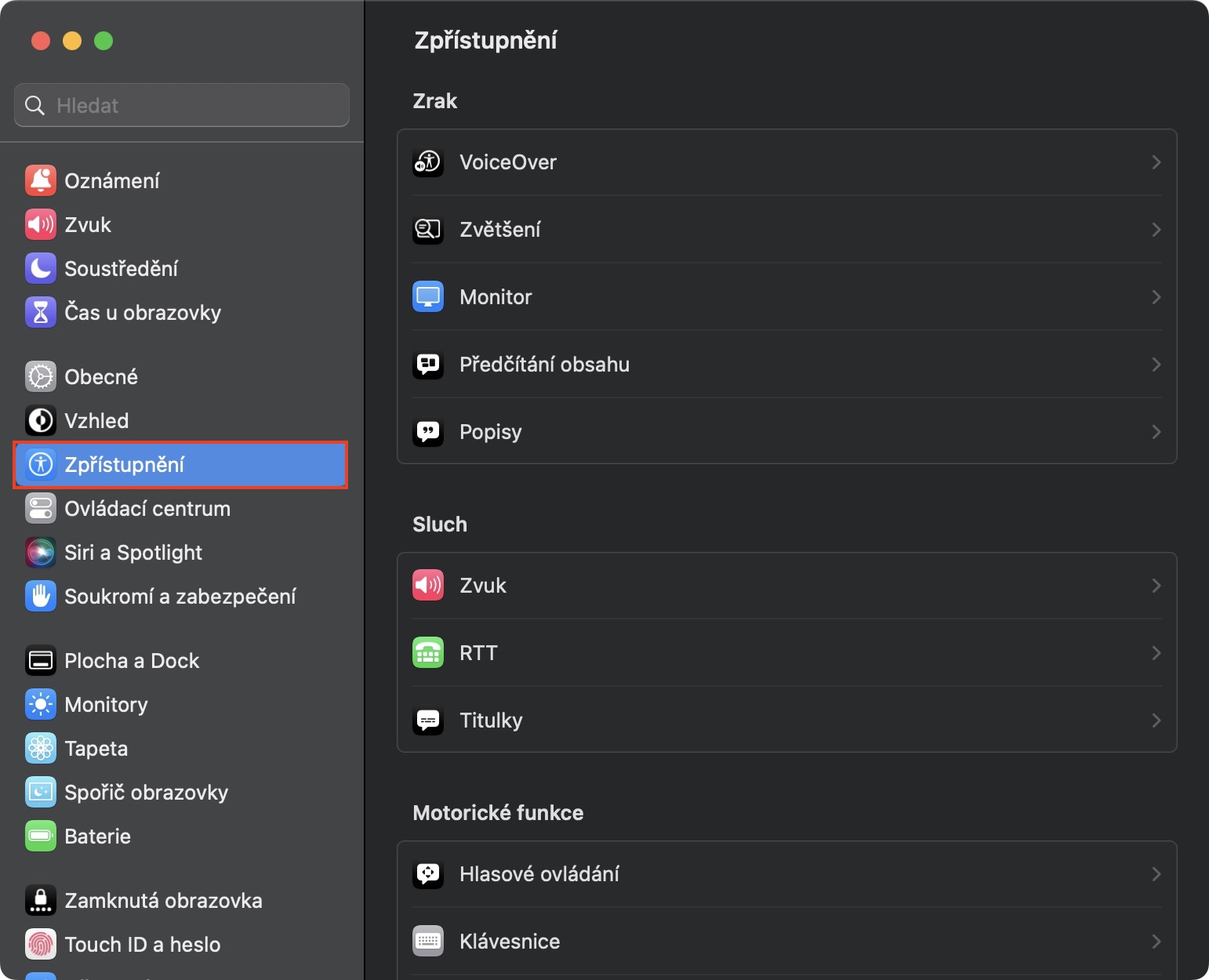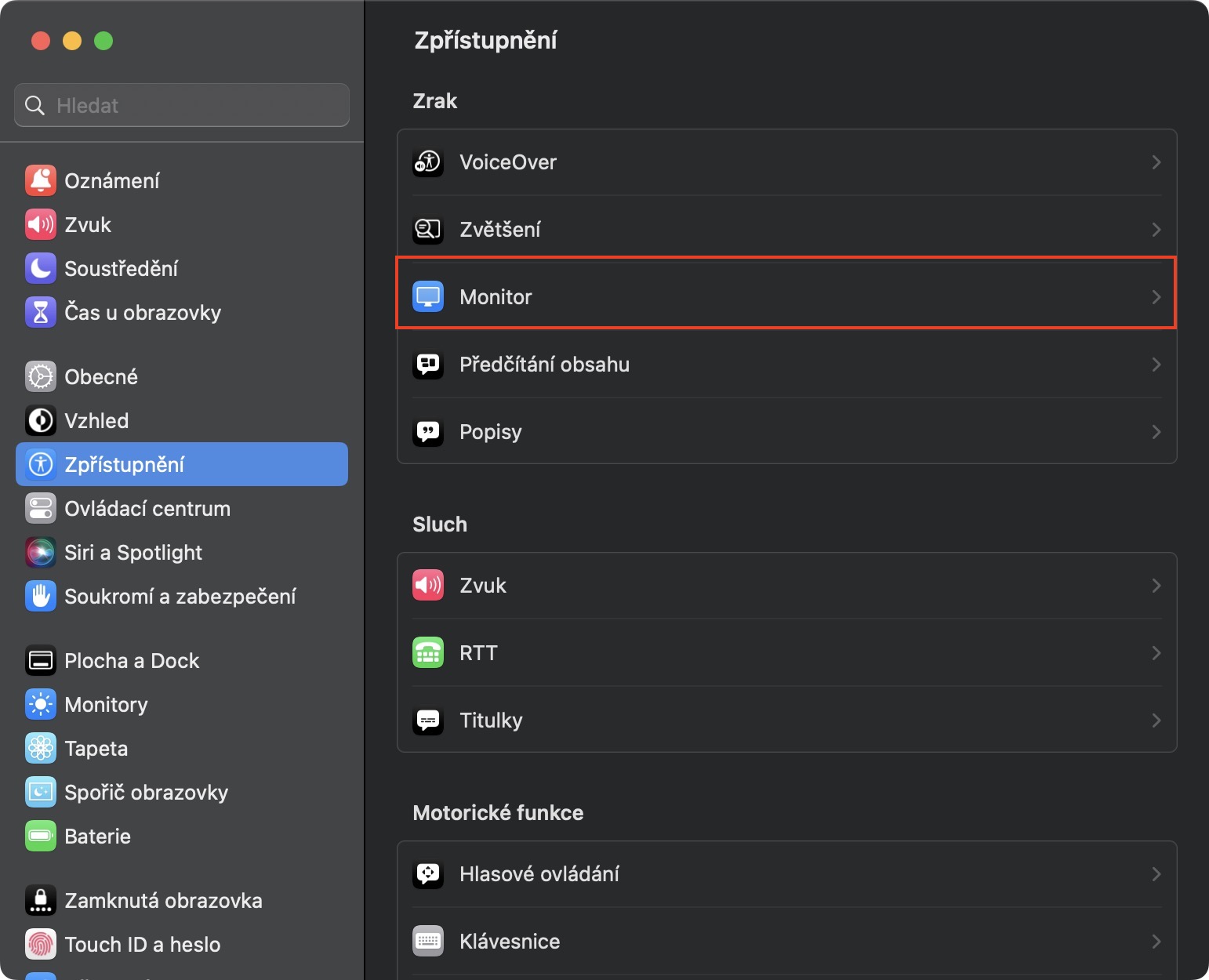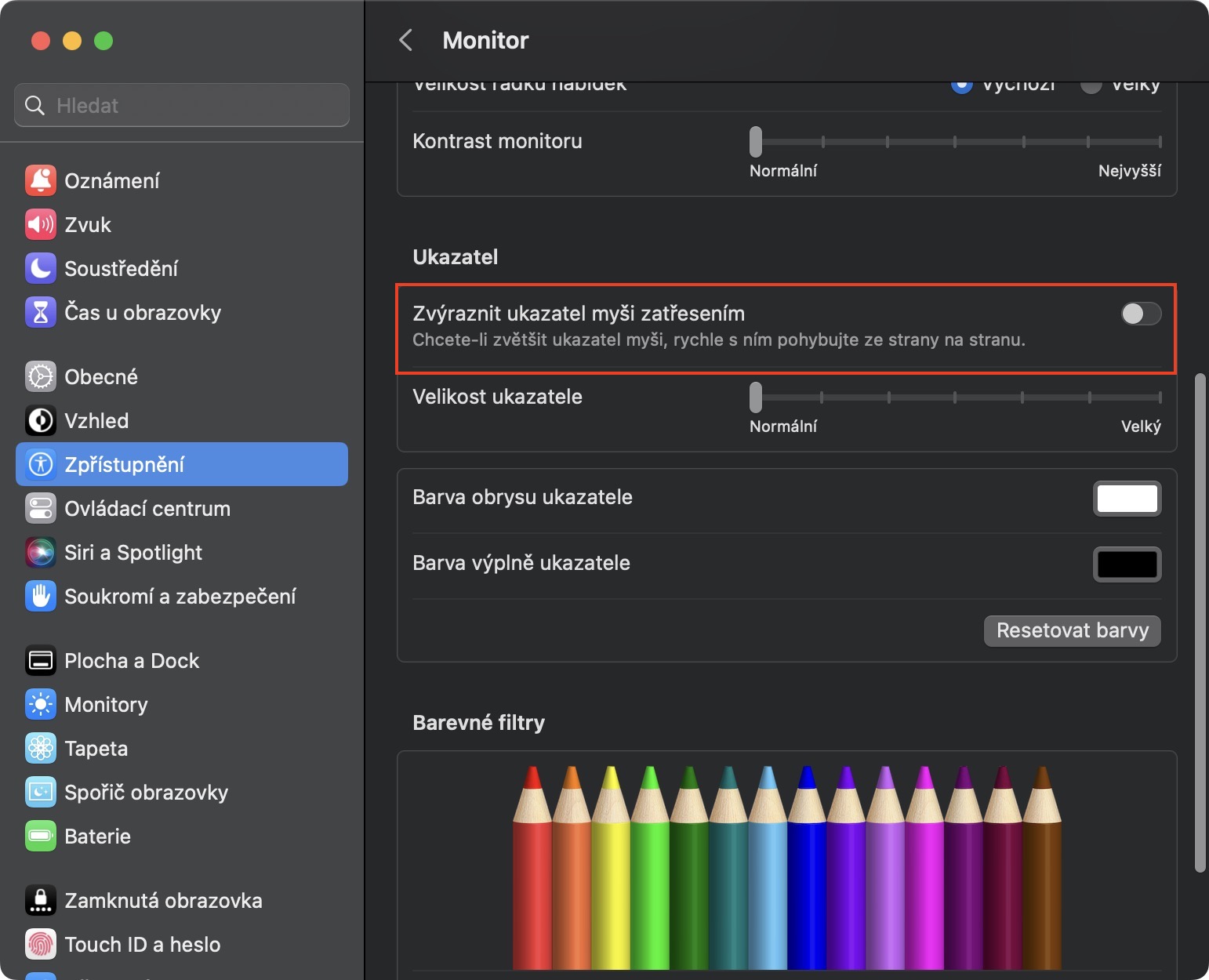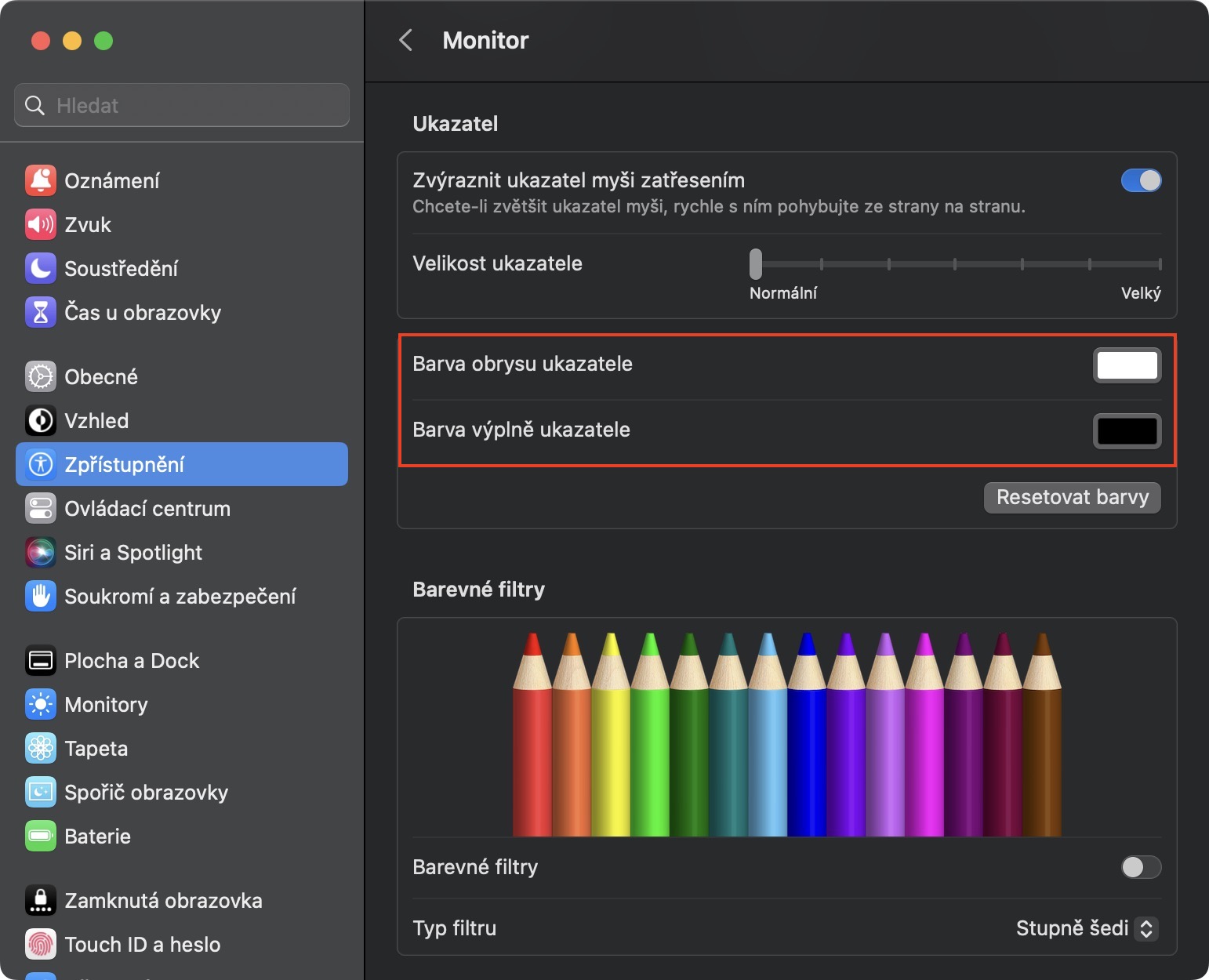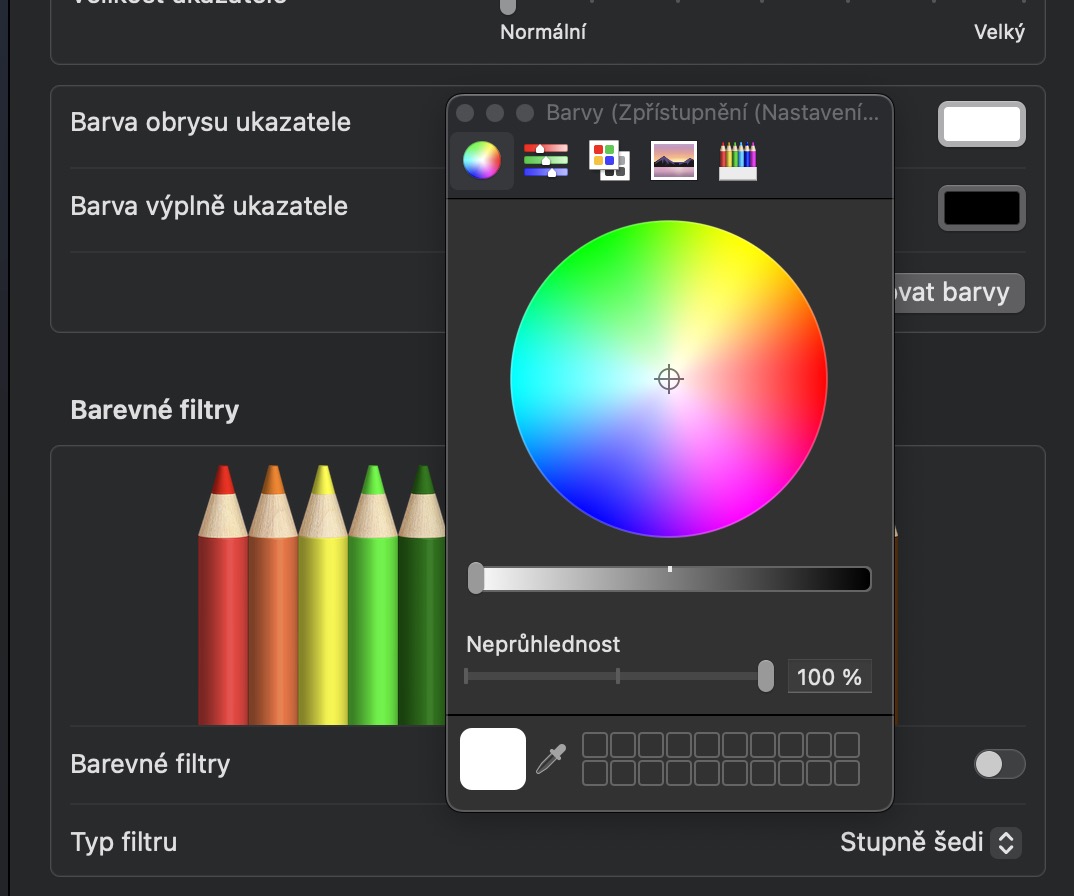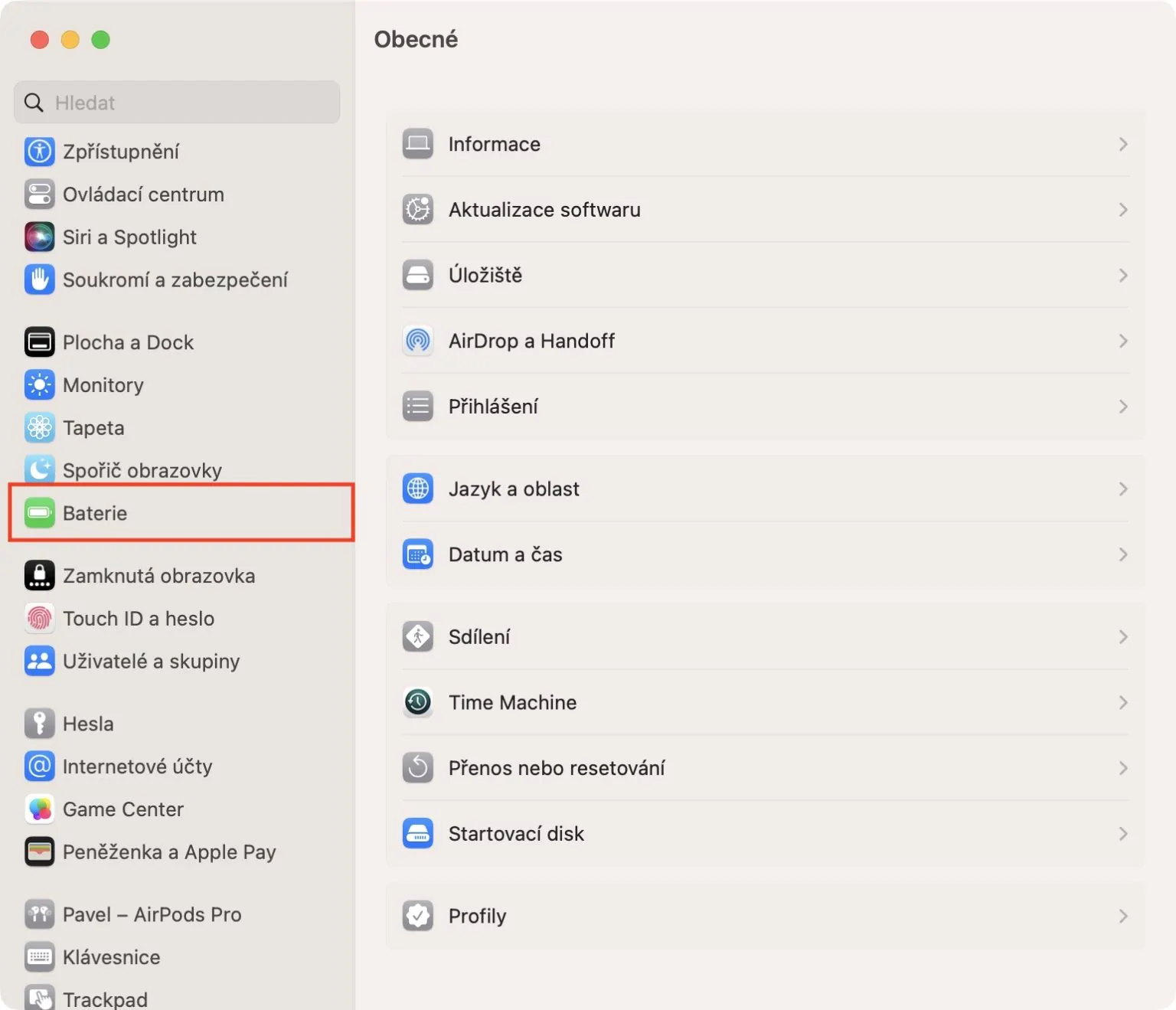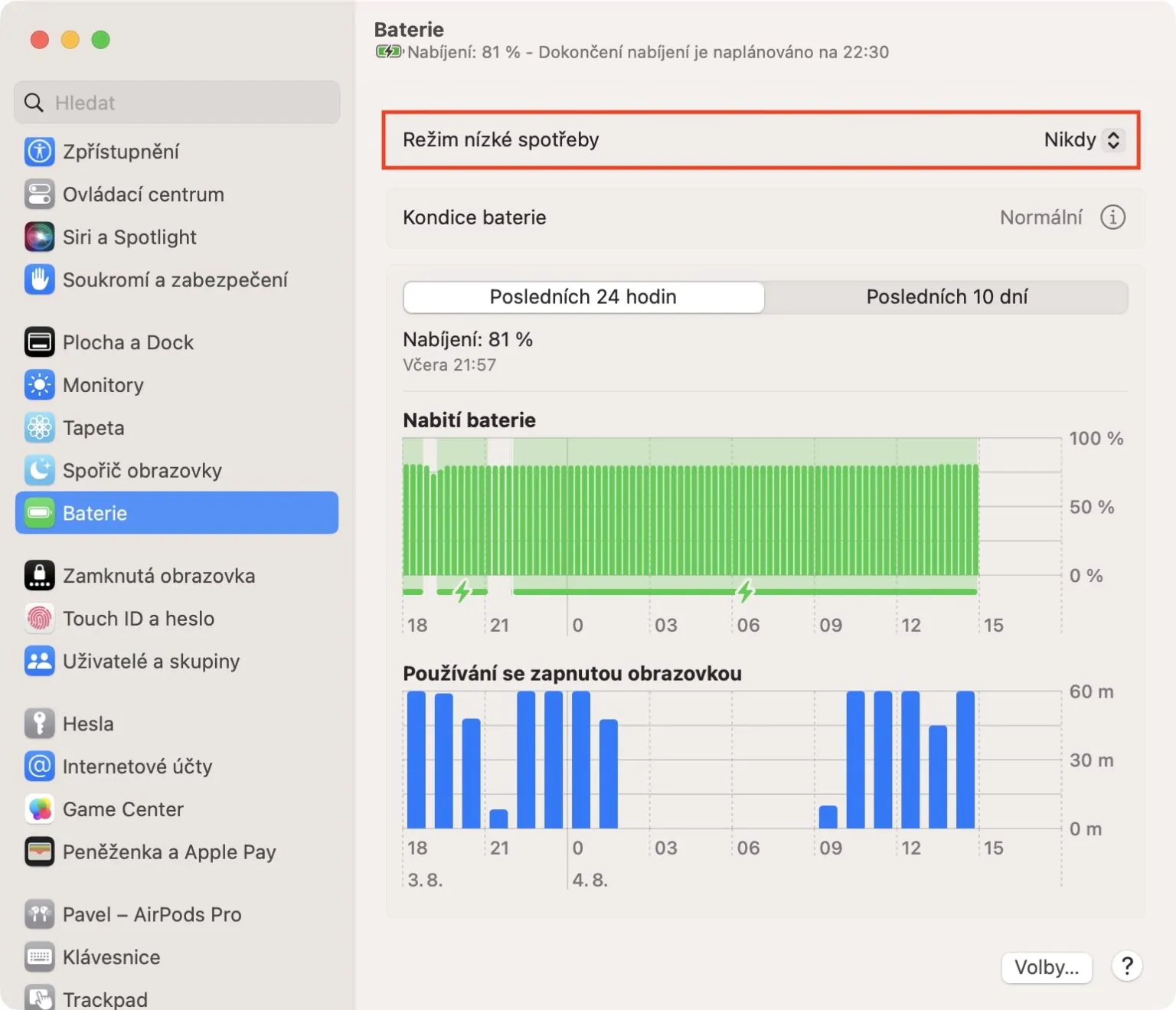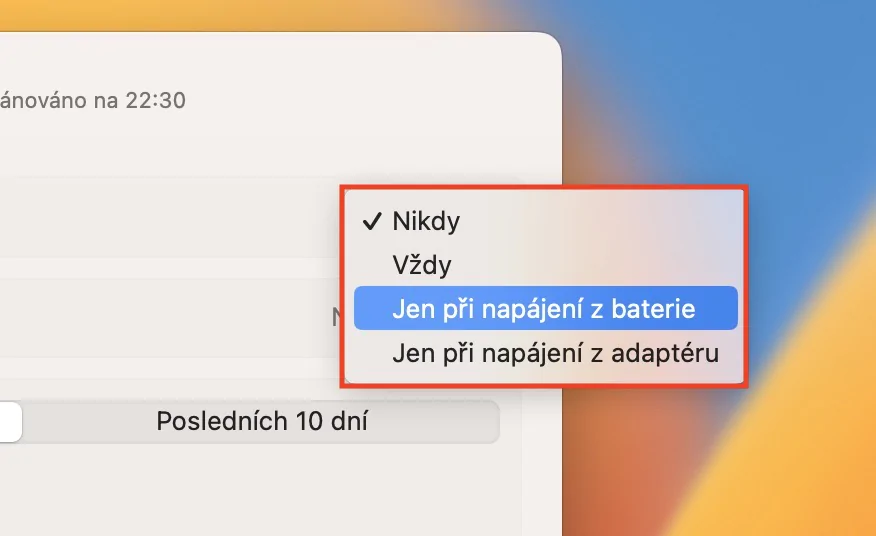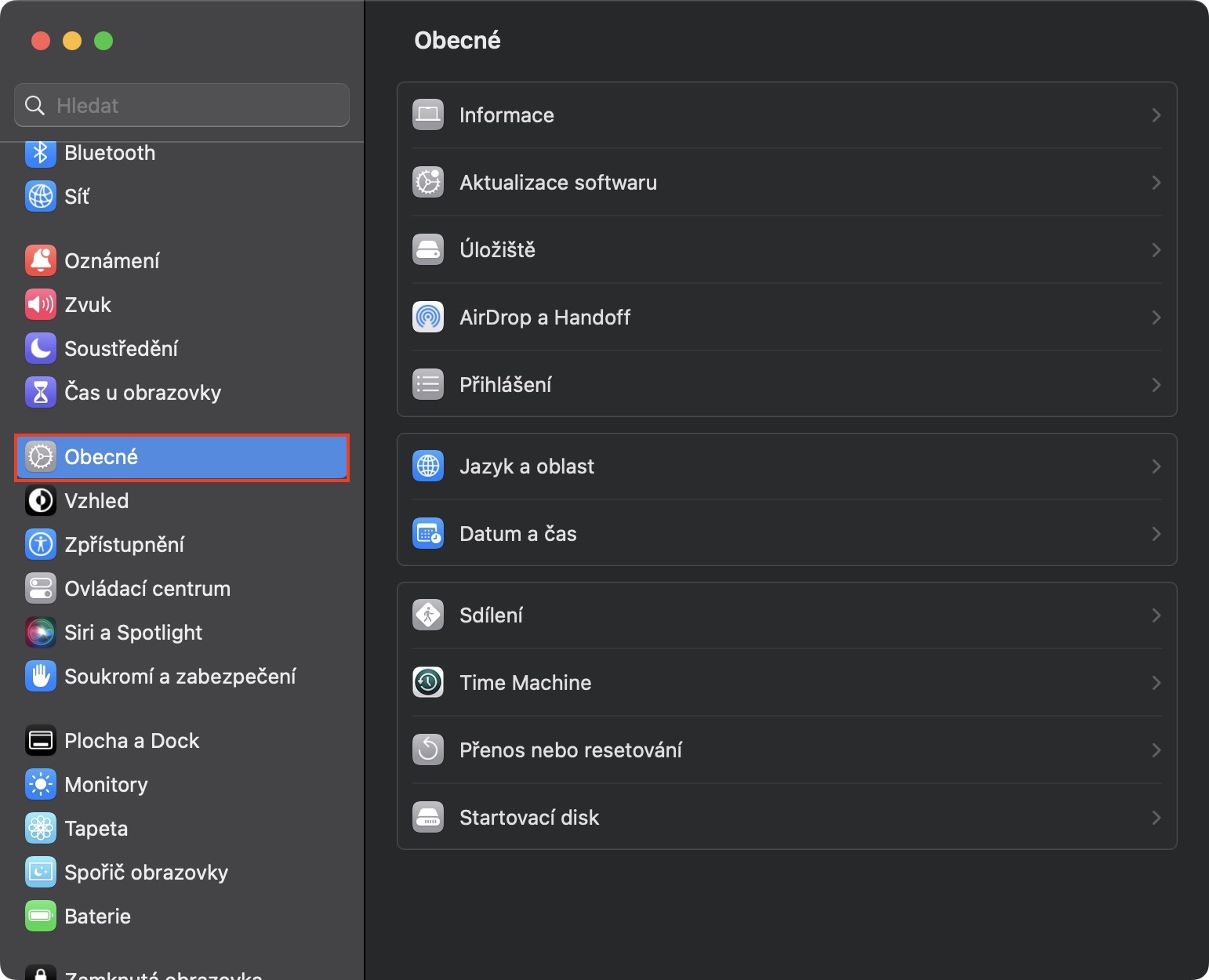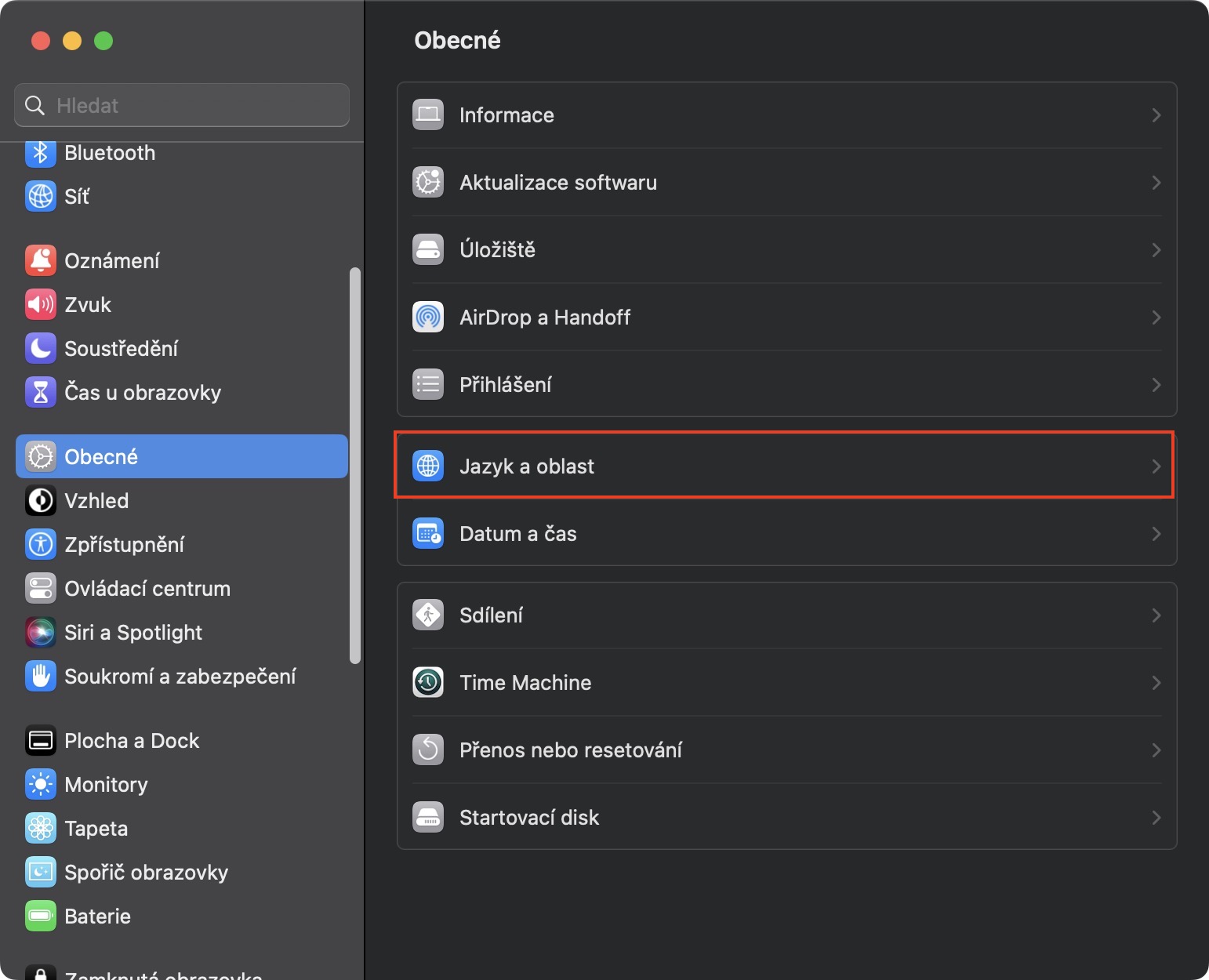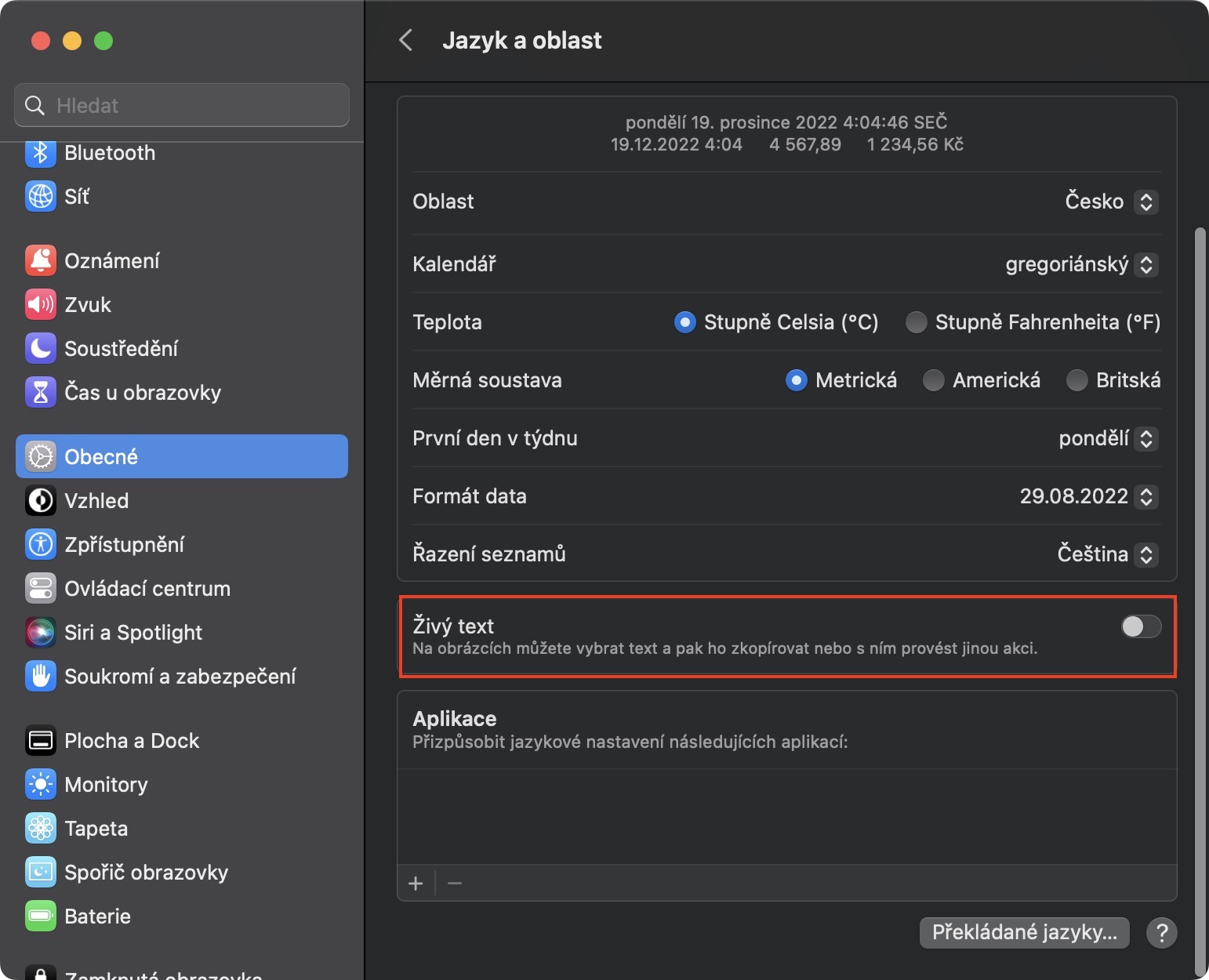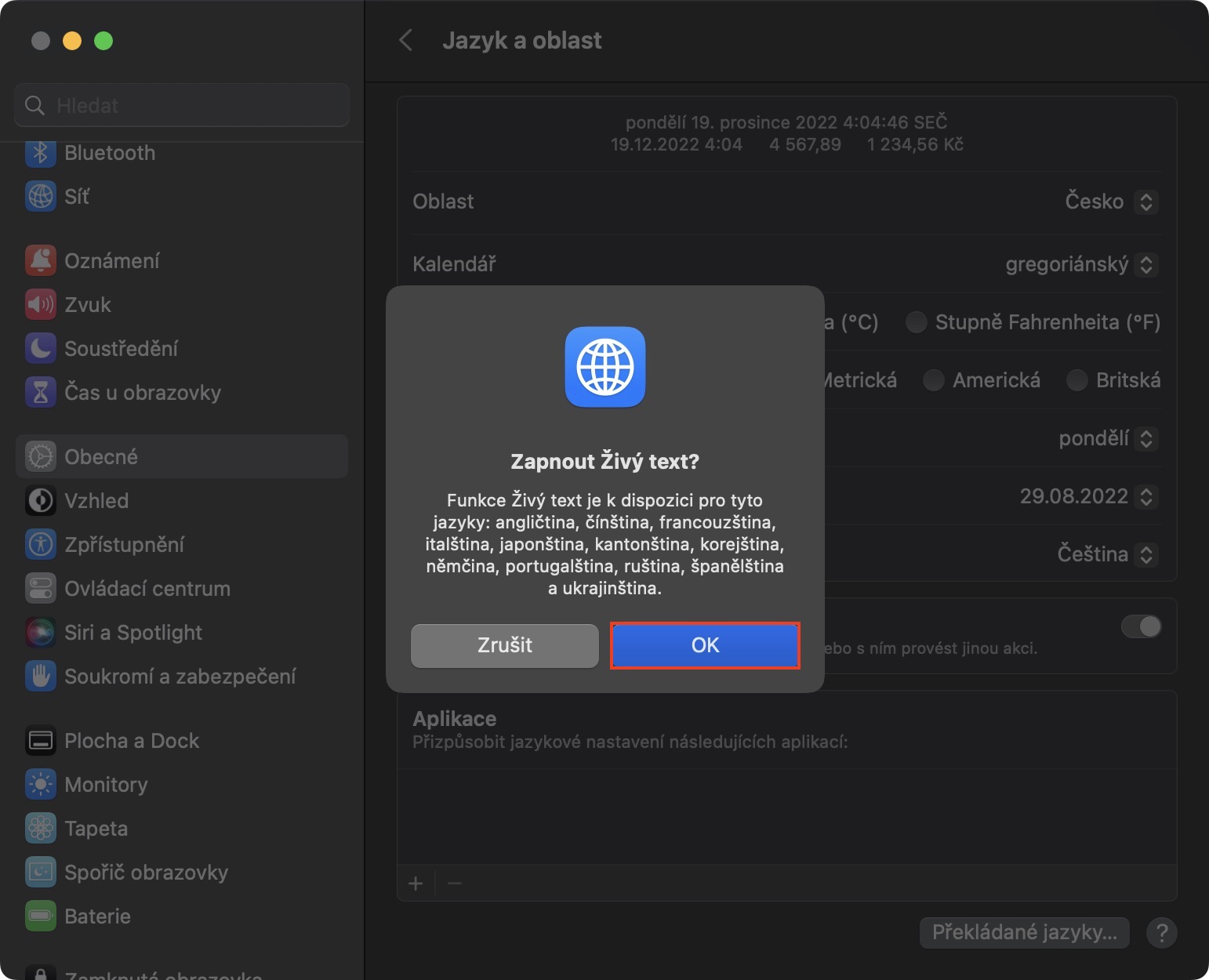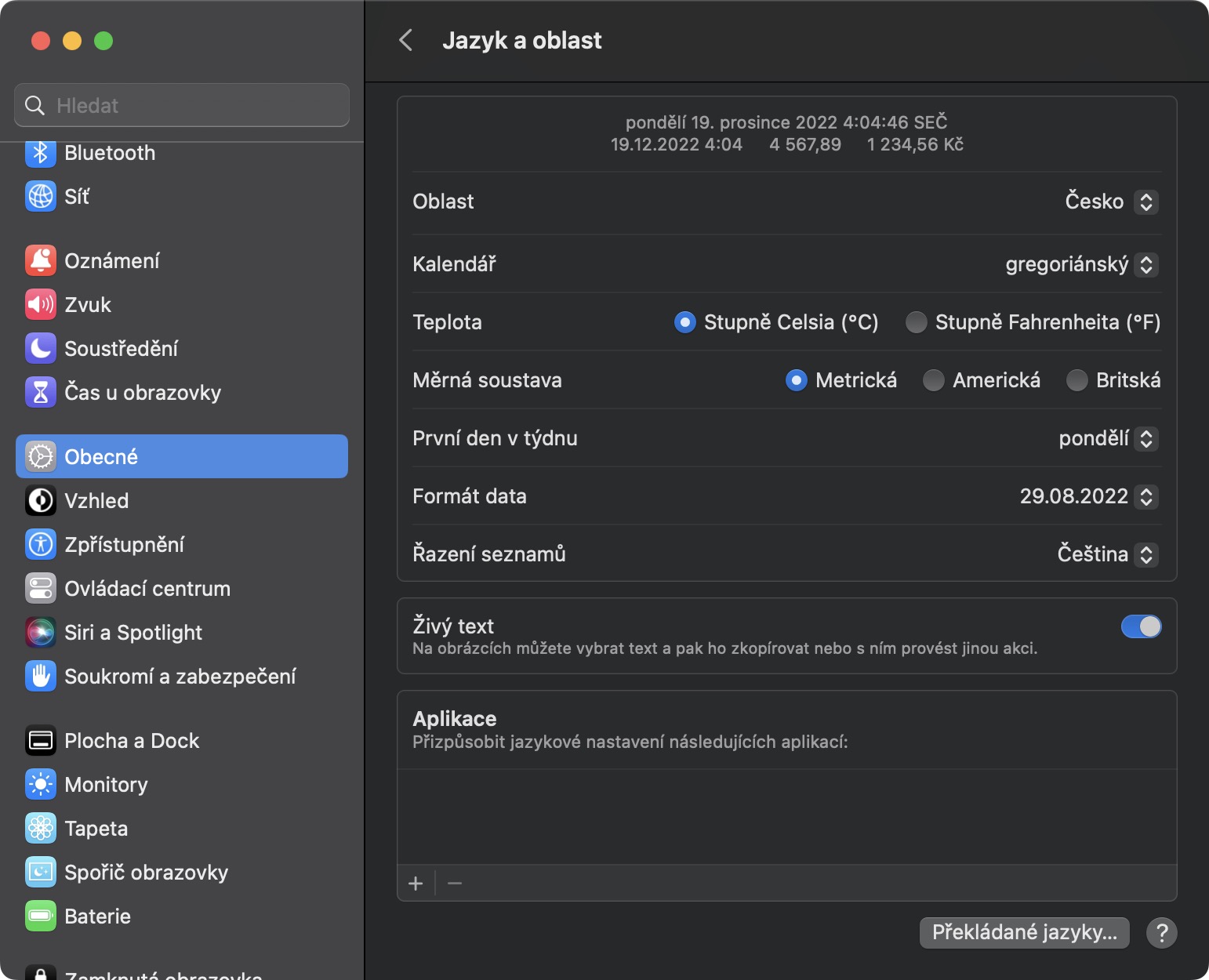Kunna sasanninta masu aiki
Suna cewa idan kuna son samun mafi kyawun Mac ɗinku, yakamata ku kware da gajerun hanyoyin keyboard. Baya ga waɗannan, Active Corners kuma na iya sauƙaƙe ayyukan ku na yau da kullun. Godiya gare su, za a yi aikin da aka zaɓa lokacin da siginan kwamfuta ya "buga" ɗaya daga cikin sasanninta na allon. Misali, ana iya kulle allon, matsar da shi zuwa tebur, bude Launchpad ko fara sabar allo, da sauransu. Don hana farawa da kuskure, zaku iya saita aikin don farawa kawai idan kun riƙe maɓallin aiki a nan. lokaci guda. Ana iya saita sasanninta masu aiki a ciki → Saitunan tsarin → Desktop da Dock, inda a kasa danna maballin Kusurwoyi masu aiki… A cikin taga na gaba, ya isa danna menu a zaɓi ayyuka, ko ka riƙe maɓallin aiki.
Rage hoto mai sauƙi
Shin kuna buƙatar rage girman hoto ko hoto cikin sauri da sauƙi akan Mac ɗin ku? Idan haka ne, zaku iya amfani da mataki na gaggawa na musamman don kula da shi. Don amfani da hotuna ko hotuna na farko akan Mac don rage girman samu saboda haka ne mark sannan tafada danna dama (yatsu biyu). Wannan zai buɗe menu wanda zaku iya kewayawa a ciki gaggawa mataki, sa'an nan kuma danna wani zaɓi a cikin ƙananan menu Maida hoto. Daga baya, taga zai buɗe wanda yanzu zaku iya yin saiti sigogi don ragewa, tare da tsari. Bayan zaɓar duk cikakkun bayanai, tabbatar da juyawa (raguwa) ta danna kan Juya zuwa [tsari].
Duba duk ajiyayyun kalmomin shiga
Godiya ga Keychain, wanda ke samuwa a kusan dukkanin na'urorin Apple, ba lallai ne ku yi hulɗa da kalmomin shiga ta kowace hanya ba. Maɓalli zai tuna muku su kuma zai yiwu ya samar muku da amintaccen kalmar sirri lokacin ƙirƙirar sabon asusu. Kuma idan har kuna buƙatar duba wasu kalmomin shiga, misali don shiga ta wata na'ura, za ku same su a fili a wuri ɗaya, har ma a lokaci guda akan dukkan na'urori, godiya ga daidaitawa. Idan kana buƙatar duba kalmomin shiga, kawai je zuwa sashin sarrafa kalmar sirri, wanda zaka iya samu a ciki → Saitunan Tsari → Kalmomin sirri. Sannan ya isa ba da izini, Za a nuna duk kalmomin shiga lokaci guda kuma za ku iya fara aiki da su.
Kayan aikin tsabtace saman
Masu amfani da Mac sun kasu kashi biyu cikin sharuddan tsari na tebur. A cikin farko za ku sami daidaikun mutane waɗanda suke kula da shi kuma sun san ainihin inda suke da menene, a cikin na biyu akwai madaidaicin gaba waɗanda ke da cikakken komai a saman, kuma tare da tsarin da babu wanda ya fahimta. A kowane hali, macOS ya kasance fasali na dogon lokaci, godiya ga wanda zaku iya gyara tebur ɗinku tare da dannawa ɗaya - waɗannan sune abubuwan da ake kira saiti. Idan kuna son gwada su, ana iya kunna su ta danna maɓallin linzamin kwamfuta na dama akan tebur, sannan zabar Yi amfani da Saiti. Kuna iya kashe aikin ta hanya ɗaya. Saita na iya raba duk bayanai zuwa nau'i daban-daban, tare da gaskiyar cewa da zarar ka buɗe wani nau'i a gefe, za ka ga duk fayiloli daga wannan rukunin. Wannan na iya zama, misali, hotuna, takaddun PDF, teburi da ƙari.
Zuƙowa a kan siginan kwamfuta idan ba za ku iya samunsa ba
Wataƙila, lokacin aiki akan Mac, galibi kuna samun kanku a cikin yanayin da kawai kuke rasa siginan kwamfuta akan na'urar. Wannan galibi yana faruwa idan kuna da na'urori na waje da aka haɗa kuma don haka babban tebur. Da kaina, Ina magance wannan "matsala" a kusan kowace rana, amma sa'a yana da babban bayani, inda bayan girgiza siginan kwamfuta zai iya girma kuma za ku iya gani nan da nan. Don kunna wannan fasalin, je zuwa → Saitunan Tsari → Samun dama → Saka idanu → Nuni, kde kunna yiwuwa Hana alamar linzamin kwamfuta tare da girgiza.
Zaɓi launi daban-daban
Baya ga gaskiyar cewa zaku iya kunna aikin akan Mac, godiya ga wanda koyaushe zaku iya samun siginan kwamfuta akan tebur, zaku iya canza launi. Ta hanyar tsoho, siginan kwamfuta akan Mac baƙar fata ne tare da farar iyaka, wanda ya dace da yawancin yanayi. Idan har yanzu kuna son canza launi, kawai matsa zuwa → Saitunan Tsari → Samun dama → Saka idanu, inda za ku iya samun akwatunan da ke ƙasa Launi mai nuni a Alamun cika launi. Don zaɓar launi, kawai danna kan saitin launi a halin yanzu don buɗe ƙaramin taga zaɓi. Idan maido da asalin launuka kawai danna Sake saita launuka.
Ƙananan yanayin baturi
Idan ka mallaki iPhone ban da Mac, to tabbas ka san cewa zaka iya kunna yanayin ƙarancin wutar lantarki a kai ta hanyoyi da yawa. Na dogon lokaci wannan yanayin yana samuwa ne kawai a cikin iOS, amma a cikin 'yan shekarun nan Apple ya ƙaddamar da shi zuwa wasu tsarin, ciki har da macOS. Don haka zaka iya ajiye baturi cikin sauƙi akan Mac ɗinka ta hanyar kunna yanayin ƙarancin wuta. Kuna yin haka ta hanyar latsawa zuwa → Saituna… → Baturi, inda za a iya aiwatar da shi a cikin layi Yanayin ƙasa kunnawa amfani. Amma ba zai zama Apple ba idan haka yake - abin takaici, wannan yanayin ba za a iya kashe shi kawai ko kunna shi ta hanyar gargajiya ba. Musamman, ana iya kunna shi ko dai kullum, ko kawai lokacin da baturi ya kunna shi ko kawai lokacin da aka kunna daga adaftar.
AirPlay daga iPhone zuwa Mac nuni
Don sauƙi da mara waya ta madubi na abun ciki daga iPhone ko iPad, misali, zuwa TV mai wayo, zaku iya amfani da aikin AirPlay. Wannan cikakkiyar na'ura ce, amma masu amfani da yawa har yanzu ba su san game da shi ba. AirPlay na iya zama da amfani, alal misali, don sauƙin gabatar da hotuna da bidiyo daga hutun ku, amma ba shakka akwai ƙarin zaɓuɓɓuka. Baya ga iya madubi allon zuwa TV via AirPlay, za ka iya canja wurin shi zuwa Mac. Eh, allon kwamfutar Apple ba shi da girma, amma har yanzu ya fi iPhone girma, wanda ke da kyau don amfani da abun ciki. Don fara AirPlay daga iPhone zuwa Mac, duk kana bukatar shi ne a yi duk na'urorin tare da ku da kuma alaka da wannan Wi-Fi. Sai kawai akan iPhone (ko iPad) bude cibiyar kulawa, danna kan icon mirroring kuma daga baya zaži Mac daga jerin AirPlay na'urorin.
Rubutun kai tsaye don gane rubutu akan hotuna
Ɗaya daga cikin sababbin fasalulluka waɗanda ke da ɗan ƙaramin sabo ga tsarin aiki na Apple tabbas Rubutun Live ne. Idan aka yi amfani da ita, wannan na'urar na iya gane rubutu akan hotuna ko hotuna, sannan ta canza shi zuwa wani nau'i wanda zaku iya aiki da shi. Don haka akwai yuwuwar yin alama da kwafi, idan kuna danna hanyoyin haɗin gwiwa, adiresoshin imel, lambobin tarho, da sauransu. Duk da cewa Live Text ba ta goyan bayan Czech a hukumance, ana iya amfani da shi ba tare da wata matsala ba - yana iya amfani da ita kawai. mu diacritics. Ta hanyar tsoho, ana kashe Rubutun Live akan Mac, kuma zaku iya kunna shi a ciki → Saitunan Tsari → Gaba ɗaya → Harshe da Yanki, ku kaska yiwuwa Rubutu kai tsaye. Sa'an nan za ka iya sauƙi yi alama da aiki tare da rubutu akan hotuna a macOS.
Share bayanai da saituna
Idan kun yanke shawarar siyar da Mac ɗin ku, ko kuma idan kuna son sake shigar da duk tsarin macOS, to ba lamari bane mai rikitarwa - ko da 'yan shekarun da suka gabata ba shakka ba hanya ce mai sauƙi ba. Hanya don share bayanai da saitunan akan Mac a halin yanzu yana kama da na iPhone. Don haka kawai ku je → Saitunan Tsari → Gaba ɗaya → Canja wurin ko Sake saiti, inda kawai ka danna kan Goge data da settings... Sai kawai ka bi wizard wanda zai jagorance ka ta hanyar sake saita Mac ɗinka. Bayan kammalawa, zaku iya siyar da Mac ɗinku ba tare da damuwa ba, sake kunna shi, da sauransu.